Eine Webseite auf dem Smartphone wie eine App speichern - Eine Anleitung
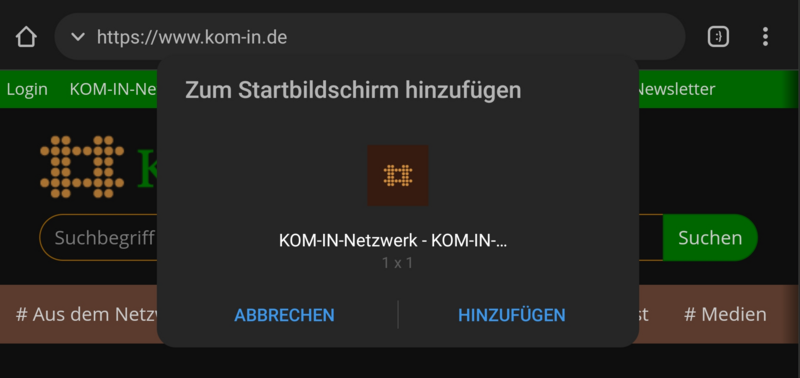
Bild: Screenshot: Im Hintergrund die Webseite des KOM-IN-Netzwerk, im Vordergrund der Speicherndialog "Zum Startbildschirm hinzufügen"
Der Homescreen oder Startbildschirm auf dem Smartphone ist die Ansicht, die angezeigt wird, wenn keine App und kein Menü geöffnet ist. Dort können sich zum Beispiel die Icons von Apps befinden.
Hier schauen wir uns an, wie ein Lesezeichen für eine Website auf dem Homescreen gespeichert wird, sodass die Webapplikation wie eine App gestartet werden kann.
Website auf dem Homescreen speichern mit iOS
- Browser (hier Safari) öffnen
- Seite aufrufen, die gespeichert werden soll
- ganz unten in der Mitte: Button teilen
- bis zur Option
zum Homebildschirmnavigieren - optional: Namen eingeben
hinzufügendurch Doppeltippen auswählen
Website auf dem Homescreen speichern mit Android
- Browser (hier Chrome) öffnen
- Seite aufrufen, die gespeichert werden soll
- oben rechts: Schaltfläche
Weitere Optionen - bis zur Option
Zum Startbildschirm hinzufügennavigieren - optional: Namen eingeben
hinzufügendurch Doppeltippen auswählen- Nun können noch Details bearbeitet werden. Hier nochmal auf
Hinzufügentippen und die Webseite ist auf dem Startbildschirm gespeichert
Auf diese Weise kann z.B. das Online-System des KOM-IN-Netzwerkes auf dem Smartphone "wie eine App" gespeichert und gestartet werden.
Die im Beitrag verwendete Musik ist kostenlose Musik von musicfox
Veröffentlicht am 06.08.2022 von Dennis Westphal
